Roku デバイスの使用を開始したいですか?まずリモコンが動作していることを確認する必要があります。最初に行う必要があるステップは、Roku リモコンをデバイスにペアリングすることです。
このプロセスは非常に簡単ですが、完了するには一定の手順に従う必要があります。 Roku リモートのペアリング方法がわからない場合は、以下の手順に従ってください。
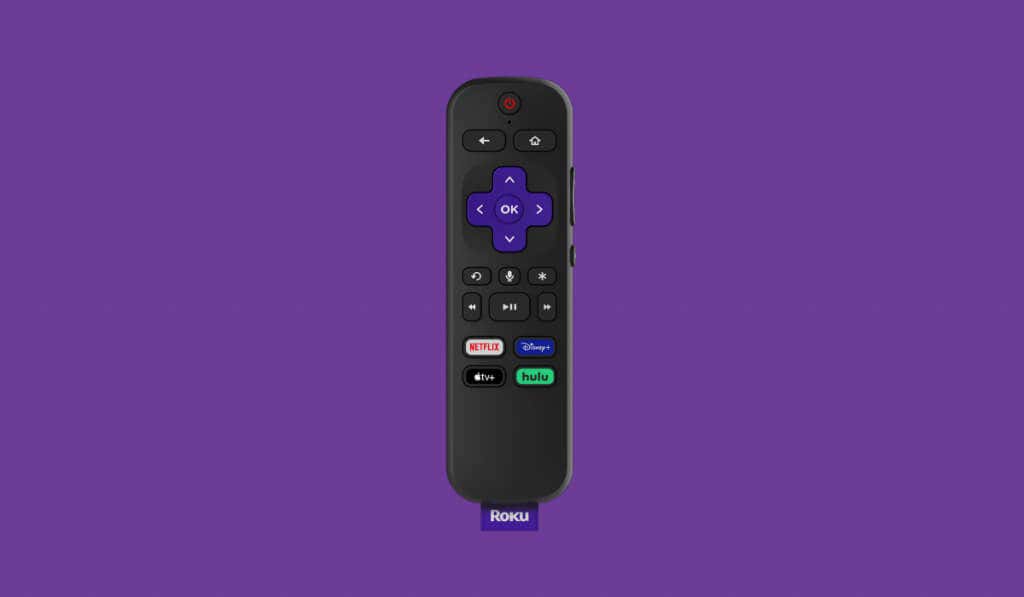
Roku リモートを識別する方法タイプ
リモコンをまったくペアリングする必要がない場合もあるため、Roku のペアリング プロセスを開始する前に、お持ちの Roku リモコンの種類を特定することが重要です。 Roku デバイスは、シンプル リモコンと 音声リモコンの 2 つの一般的なタイプのリモコンのいずれかを使用します。
Roku シンプル リモコンは赤外線技術を使用しているため、正しく動作するには直接視線が必要です。ボタンの数は限られており、音声コマンド用のマイクボタンはありません。このタイプのリモコンにはペアリングは必要ありません。動作するには電池のみが必要です。

Roku 音声リモコンは Wi-Fi 接続を使用するため、直接視線を必要としません。シンプルなリモコンよりも多くのボタンがあり、通常は音声コマンド機能を有効にするマイク ボタンが含まれています。このタイプのリモコンが正しく動作するには、Roku デバイスとペアリングする必要があります。
Roku リモコンのタイプを確認するには、リモコンを調べて マイク ボタンを探します。マイクボタンがある場合、それは Roku 音声リモコンです。そうでない場合は、Roku シンプルリモコンです。リモコンの種類を特定したので、適切なペアリング プロセスに進むことができます。
Roku シンプル リモコンをペアリングする方法
標準 (またはシンプル) Roku リモコンをペアリングしたいですか? その必要はありません。前述したように、Roku シンプル リモコンは赤外線を使用してデバイスを操作します (ほとんどの最新のテレビのリモコンと同様)。 Roku シンプルリモコンの使用を開始するために必要なのは、新しい電池セットだけです。

リモコンに電池を入れたら、リモコンを Roku デバイスに向けます。これが機能するには、使用している Roku デバイスから直接視線が届く必要があるため、経路から障害物を必ず取り除いてください。
リモコンのいずれかのボタンを押すと、Roku シンプル リモコンをすぐに使い始めることができます。ペアリングは必要ありません。ただし、問題が発生した場合は、デバイスとリモコンの間に赤外線信号を妨げるものがないことを確認してください。.
Roku デバイスをしばらく使用した場合は、バッテリーを交換する必要がある場合があります。これにより、Roku リモートが正しく動作するようになりました に十分な電力があることが確認されます。
Roku 音声リモコンをペアリングする方法
シンプルなリモコンとは異なり、Roku 音声リモコンは Wi-Fi を使用してリモート コマンドを送信するため、Roku デバイスとペアリングする必要があります。直接視線を合わせる必要はありませんが、最初にペアリングする必要があります。
Wi-Fi 音声制御の Roku リモコンをペアリングするには、以下の手順に従ってください。
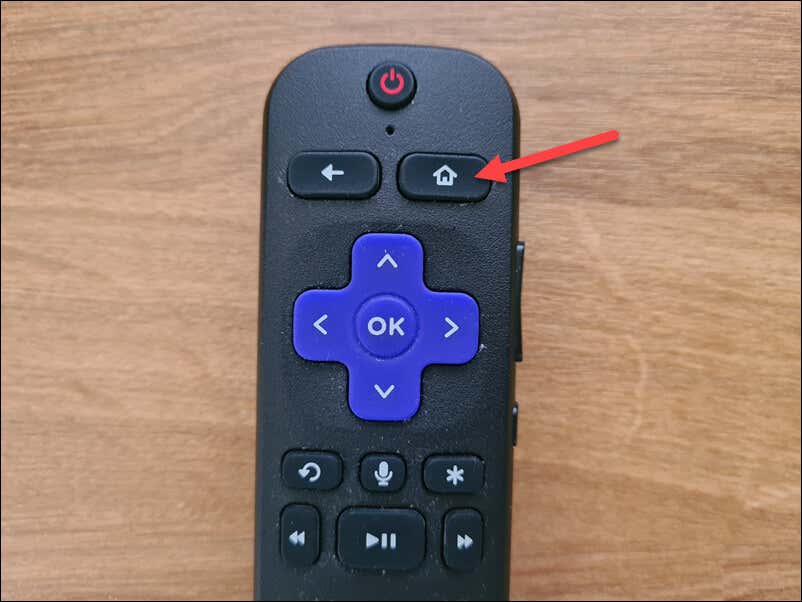

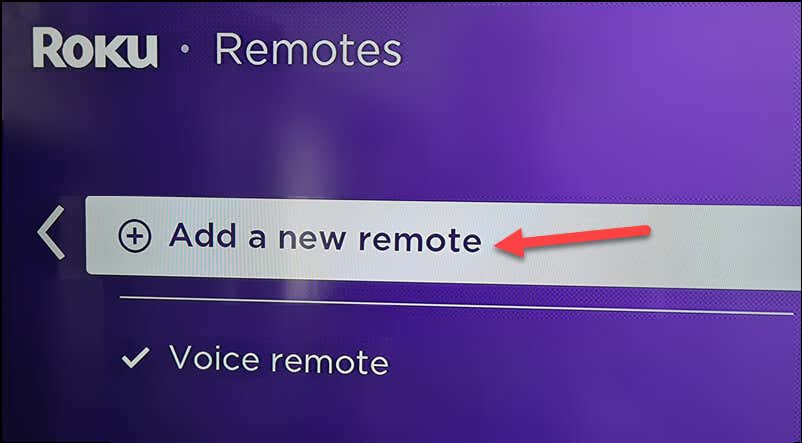
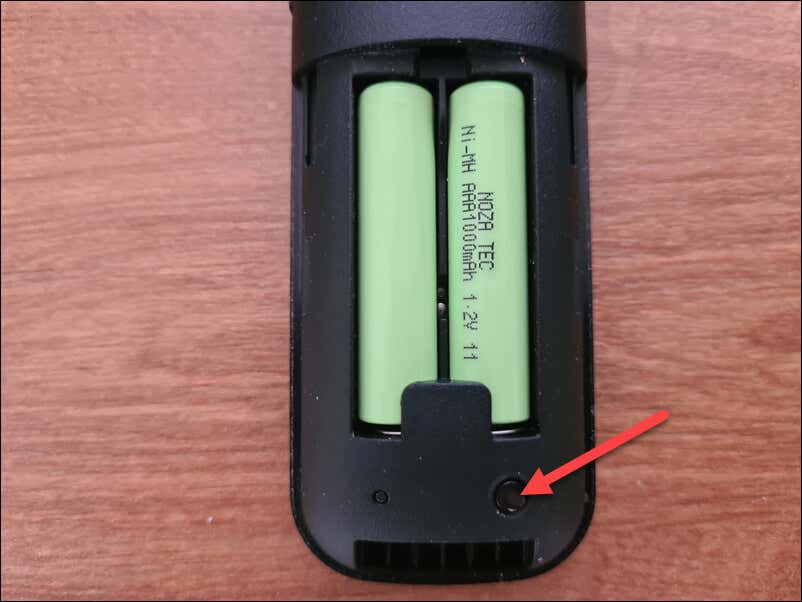
ステータス ライトの点滅が止まり、緑色に点灯したままになったら、Wi-Fi 音声制御の Roku リモコンが Roku ストリーミング デバイスと正常にペアリングされているはずです。音声コマンドを使用して Roku を制御し、ストリーミング体験を強化できるようになりました。
Roku リモートのペアリングに関する一般的な問題のトラブルシューティング
Roku リモコンのペアリングに問題がありますか?最初に、プロセスに関するいくつかの一般的な問題に対処する必要があります。
まず、バッテリーに十分な電力があるかどうかを確認する必要があります。 Roku リモコンをペアリングできない場合は、古い電池を取り外して新しい電池と交換してください。
Roku デバイスとそのリモコンが正しく機能するには、安定した Wi-Fi 接続が不可欠であることに注意してください。 Wi-Fi ネットワークに接続されていない場合は、ルーターの設定を確認してください して、デバイスが接続できるネットワークを利用できることを確認します。ここでの問題を解決するには、ルーターを再起動する必要がある場合があります。.
それでも問題が解決しない場合は、Roku デバイスの電源をオフにしてみてください。問題を解決するには、すぐに再起動するだけで済む場合があります。 Roku デバイスの電力が完全に放電されていることを確認するには、Roku デバイスを電源から抜き、少なくとも 30 秒待ってから、もう一度差し込みます。
デバイスが再起動したら、ペアリング プロセスを繰り返します。問題は解決するはずです。
Roku デバイスの管理
Roku リモートをペアリングする方法を知りたい場合は、上記の手順を参照すると、プロセスをすばやく完了できます。 Roku デバイスは Chromecast の優れた代替品 であるため、思い切って取り組んだ場合は、上記の手順を実行することでマシンを正しく動作させることができます。
ただし、Roku デバイスに関する他の問題に対処する必要がある場合があります。たとえば、Roku デバイスから音が出ない場合は、オーディオ モードと入力設定を確認してください。
最後に、見たいものはありませんか? Roku デバイスで Twitch を視聴する サードパーティの方法を使用してストリーミングを試すことができるため、いつでもストリーミングを試すことができます。.